اپل چند وقت پیش iOS 16 برای آیفون و آیپد را منتشر کرد. اگرچه این یک ارتقاء اساسی نیست، اما دارای چند ویژگی جالب است. ویژگی صدای فضایی شخصی شده یا Personalized Spatial Audio یکی از این ویژگیهای مربوط به AirPods است. ما در این مقاله سلام دنیا درباره ویژگی صدای فضایی شخصی شده چیست و نحوه عملکرد و استفاده از صدای جادویی (spatial-audio) در iOS 16 صحبت خواهیم کرد.
نحوه استفاده از ویژگی صدای فضایی شخصی شده در iOS 16
اپل در چند سال اخیر پیشرفت های زیادی در زمینه صدا داشته است. زمانی که در سال 2021 صدای فضایی را برای Apple Music راه اندازی کردند، هدفشان ارائه یک تجربه موسیقی فراگیرتر بود. کیفیت صدا انقدر خوب بود که فکر می کردید خواننده در کنار شما حضور دارد و اهنگ را اجرا می کند.بدون شک ویژگی صدای فضایی شخصیشده هم به همان اندازه ما را تحت تاثیر قدرت خود قرار خواهد داد. به خواندن این راهنما ادامه دهید تا با این ویژگی بیشتر آشنا شوید.
حتما بخوانید: روش استفاده از قابلیت لایو تکست
ویژگی صدای فضایی شخصیشده چیست
آنطور که اپل از این ویژگی تعریف میکند، صدای فضایی شخصیشده فناوری است که وقتی سر خود را حرکت میدهید، یک تجربه صوتی سه بعدی را ارائه میدهد.اگر در وهله اول از خود می پرسیدید که صدای فضایی چیست، این یک تجربه شنیداری است که جلوه صدای فراگیر را در هدفون شما ایجاد می کند.نت ها و صداهای موسیقی را در همه جهات خواهید شنید و در نتیجه جلوه ای چند بعدی ایجاد می کنید.شرکت اپل می گوید نحوه درک هر انسان از صدا منحصربهفرد است و برای یک تجربه صوتی فراگیرتر، سفارشیسازی پروفایل صوتی فضایی را برای کاربران آیفون ارائه میدهد، که نحوه عملکرد آن بسیار جالب است.
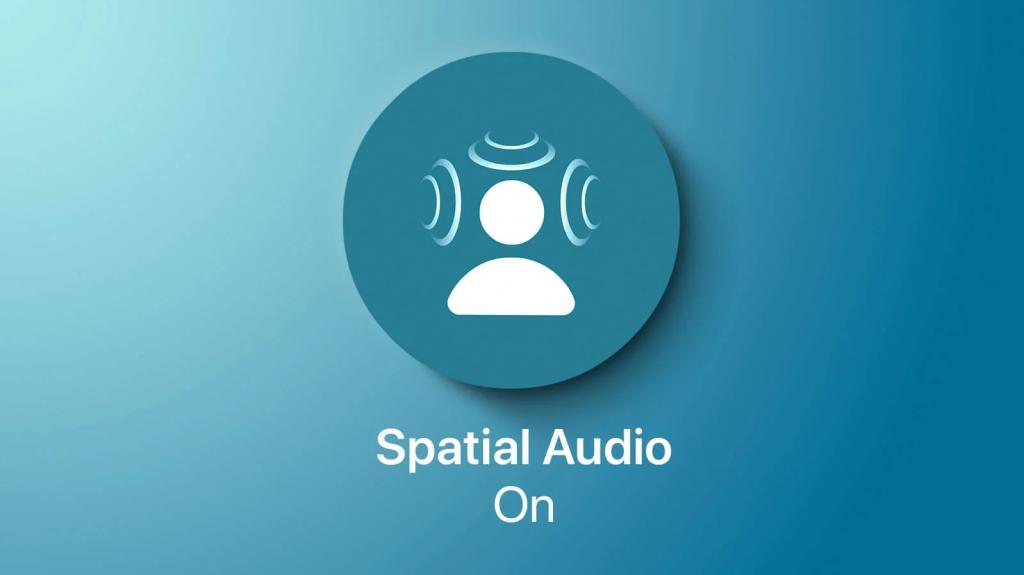
نحوه عملکرد صدای فضایی شخصیشده
صدای فضایی شخصی شده گوش ها و چهره شما را در آیفون اسکن می کند تا خروجی صدا را بر اساس شکل منحصر به فرد گوش شما بهینه کند. تجزیه و تحلیل ساختار گوش شما صدا را بر اساس تمام چین های نرمه و خطوط منحصر به فرد گوش شما تغییر می دهد.پس از اتمام، صدا با فرکانسها تنظیم میشود و شدت و تغییر در پروفایل صدا را در زمان ورود به گوش شما محاسبه میکند. هدف این ویژگی این است که اطمینان حاصل شود بهترین حس را هنگام گوش دادن به صدای فضایی دریافت می کنید.با این حال، راهاندازی این ویژگی فرآیندی کاملا خستهکننده بود و تقریباً تلاش برای ثبت گوش راست 3 سال به طول انجامید. در نهایت، زمانی که ما این فرآیند را کامل کردیم، تجربه موسیقی شبیه هیچ چیز دیگری نبود. توصیه می کنیم شما هم آن را امتحان کنید. نکته خوب این است که برای اطمینان می توانید قبل از تنظیم ویژگی ابتدا نسخه دمو ان را امتحان کنید.
برای استفاده از صدای فضایی شخصی شده به چه چیزی نیاز دارید
برای تنظیم صدای فضایی شخصی، باید یک آیفون با دوربین TrueDepth با iOS 16 داشته باشید. پس از راهاندازی، میتوانید با ورود به Apple ID خود به این ویژگی در هر یک از دستگاههای زیر دسترسی داشته باشید.
- آیفون یا آیپاد تاچ با iOS 16 یا بالاتر، آیپد با iPadOS 16.1 یا بالاتر، اپل واچ با watchOS 9 یا جدیدتر، Apple TV با tvOS 16 یا بالاتر، یا مک با اپل سیلیکون و سیستم عامل macOS Ventura.
- ایرپاد 3، ایرپاد پرو، ایرپاد پرو 2 یا ایرپاد مکس
- هدفون های بیسیم Beats Fit Pro تنها دستگاه صوتی سازگار دیگر است.
حتما بخوانید: روش قطع و وصل کردن دو ایرپاد به یک گوشی
نحوه دریافت نسخه دمو صدای فضایی شخصی شده در iOS 16
مرحله 1: برنامه تنظیمات را باز کنید.
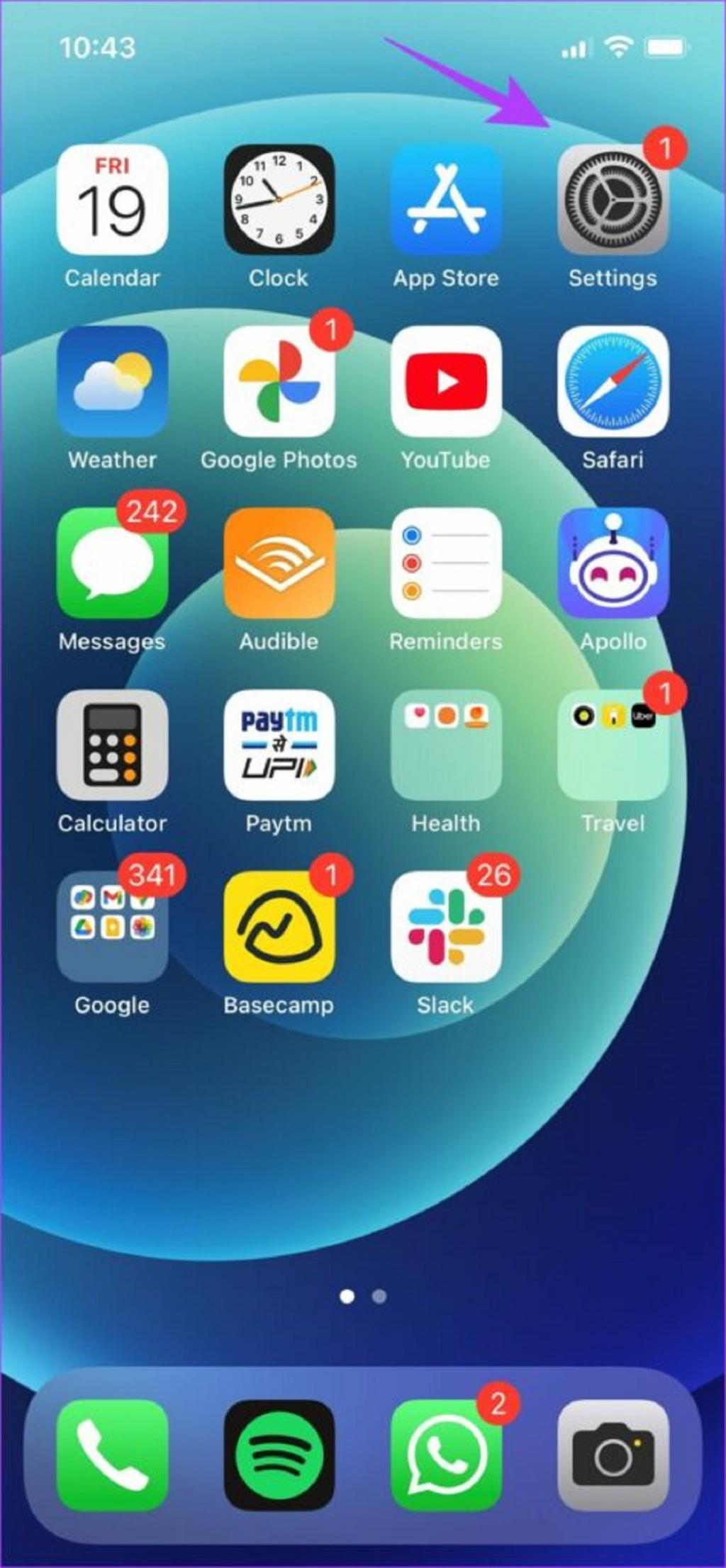
مرحله 2: AirPods خود را انتخاب کنید.
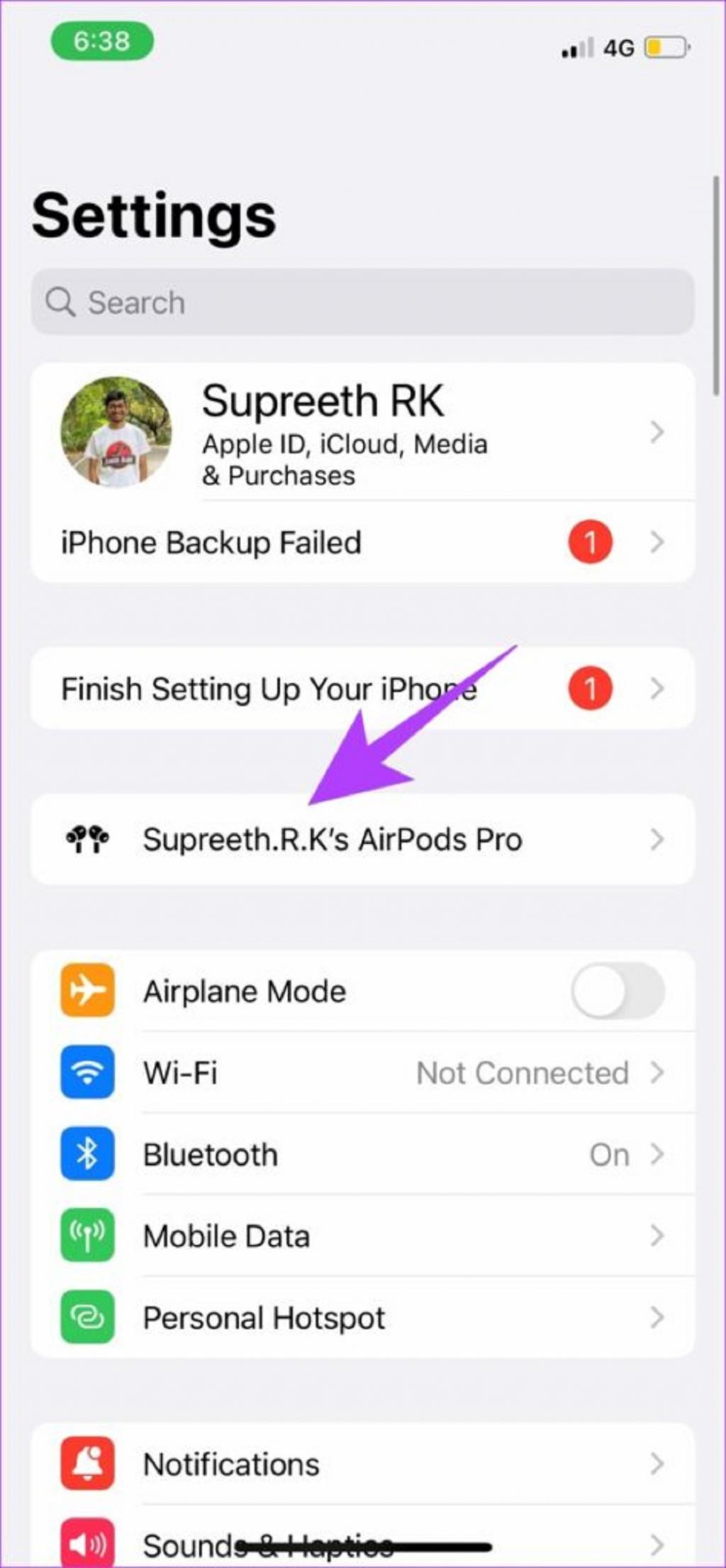
مرحله 3: در قسمت صدای فضایی "Spatial Audio، "See & Hear How It Works..." را انتخاب کنید.
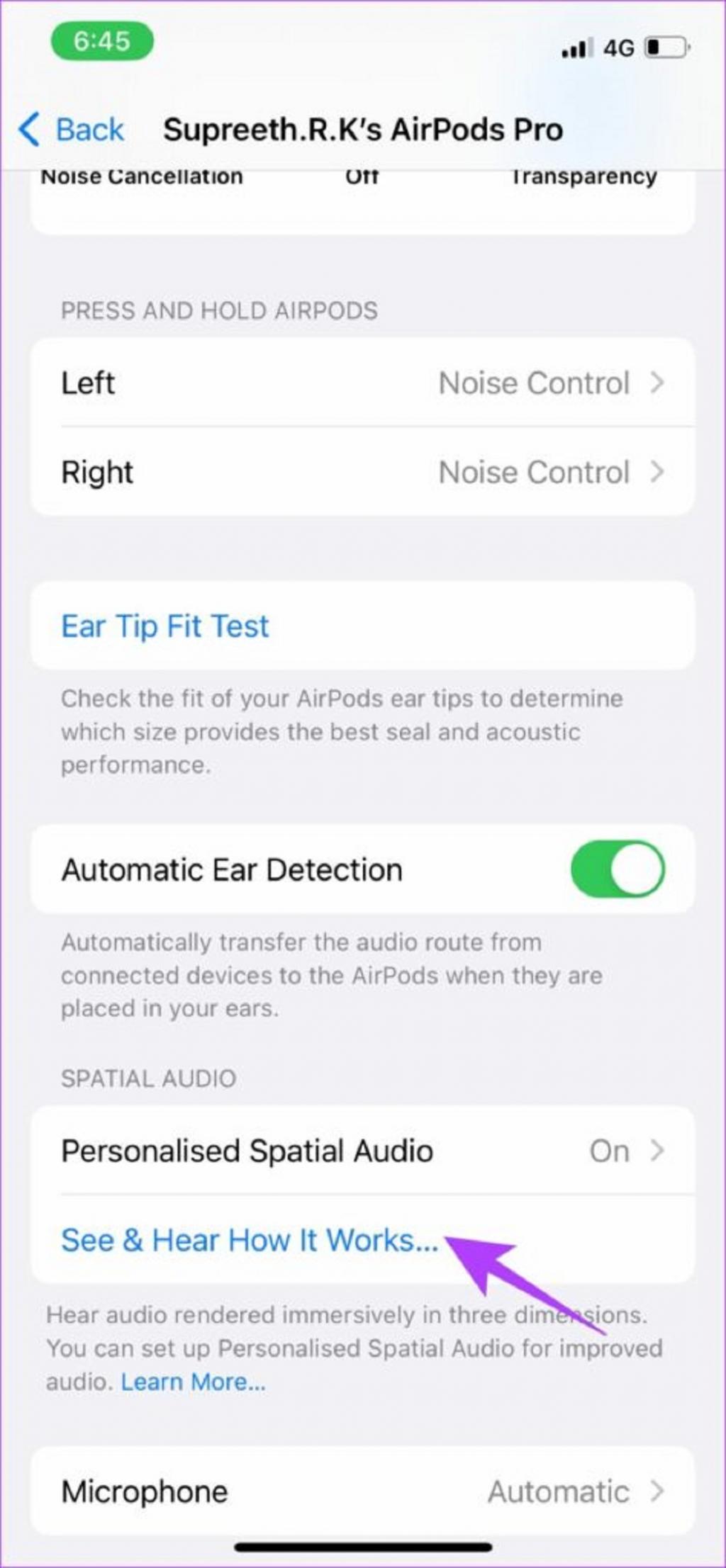
مرحله 4: یک نسخه نمایشی(دمو) و مقایسه صدای استریو و صدای فضایی دریافت خواهید کرد. پس از پایان گوش دادن به نسخه نمایشی، روی done کلیک کنید.
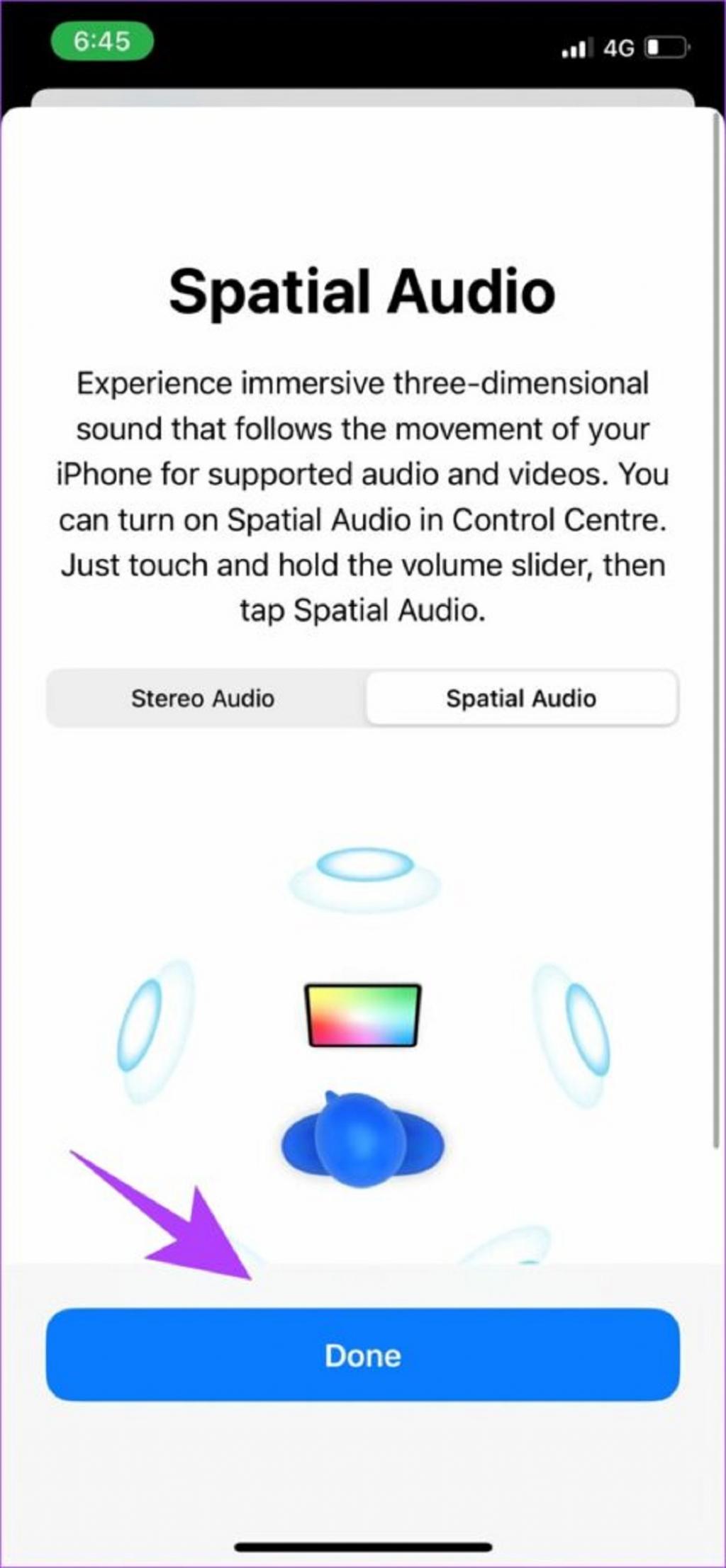
حالا که تفاوت را تجربه کرده اید، ما مطمئن هستیم که گزینه دیگری را انتخاب نخواهید کرد. در ادامه نحوه تنظیم صدای فضایی شخصی بر روی آیفون و ایرپاد و گوش دادن به موارد دلخواه آورده شده است.
حتما بخوانید: روش فورس ریستارت و فکتوری آیفون [همه مدل ها]
نحوه راه اندازی صدای فضایی شخصی شده در آیفون با استفاده از ایرپاد
مرحله 1: ابتدا AirPods خود را به آیفون خود وصل کنید. برای این کار، قاب AirPods را در نزدیکی آیفون خود با درب باز قرار دهید.
مرحله 2: حالا، همانطور که در آیفون نشان داده شده است، دکمه پشت قاب شارژ را فشار داده و نگه دارید.
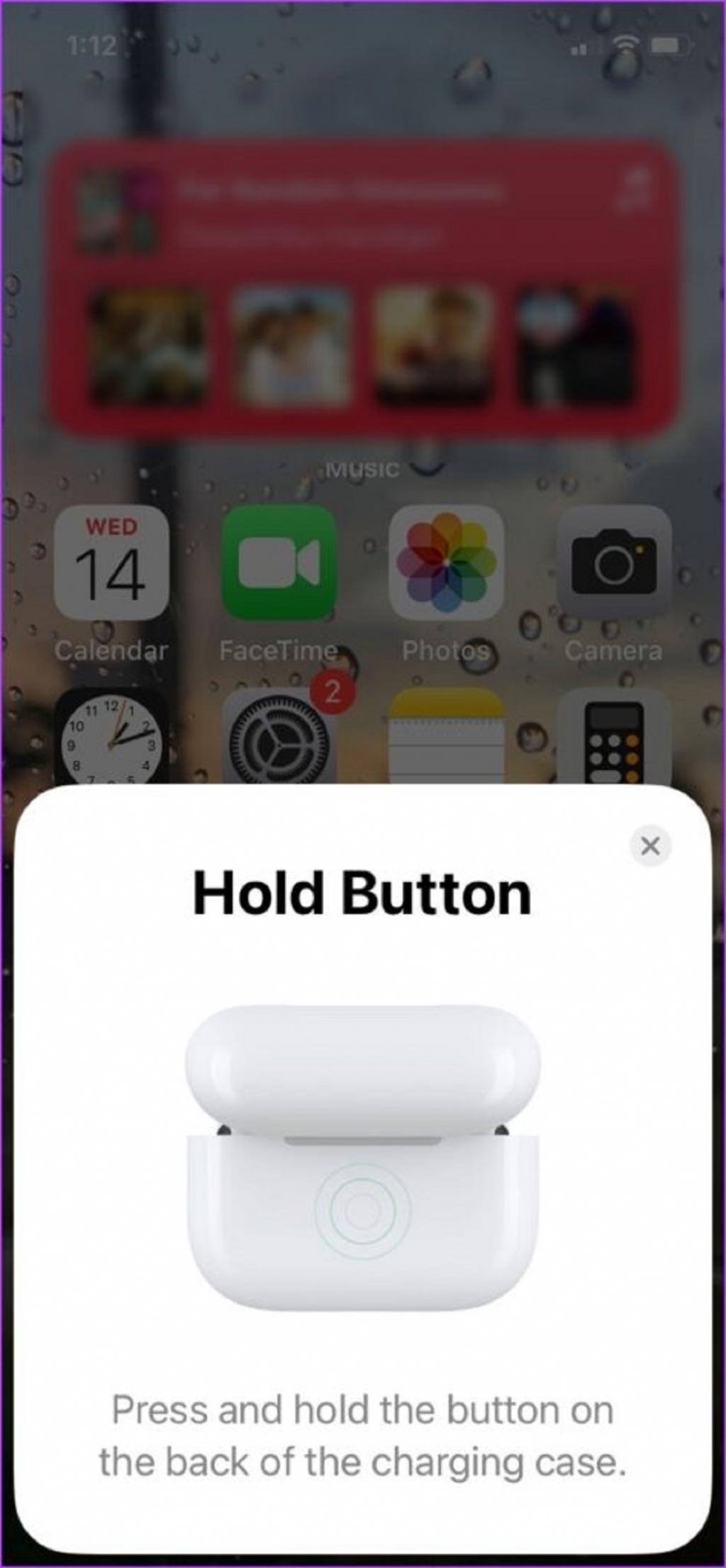
مرحله 3: منتظر بمانید تا AirPods اتصال برقرار کند. پس از اتصال، روی Done ضربه بزنید.
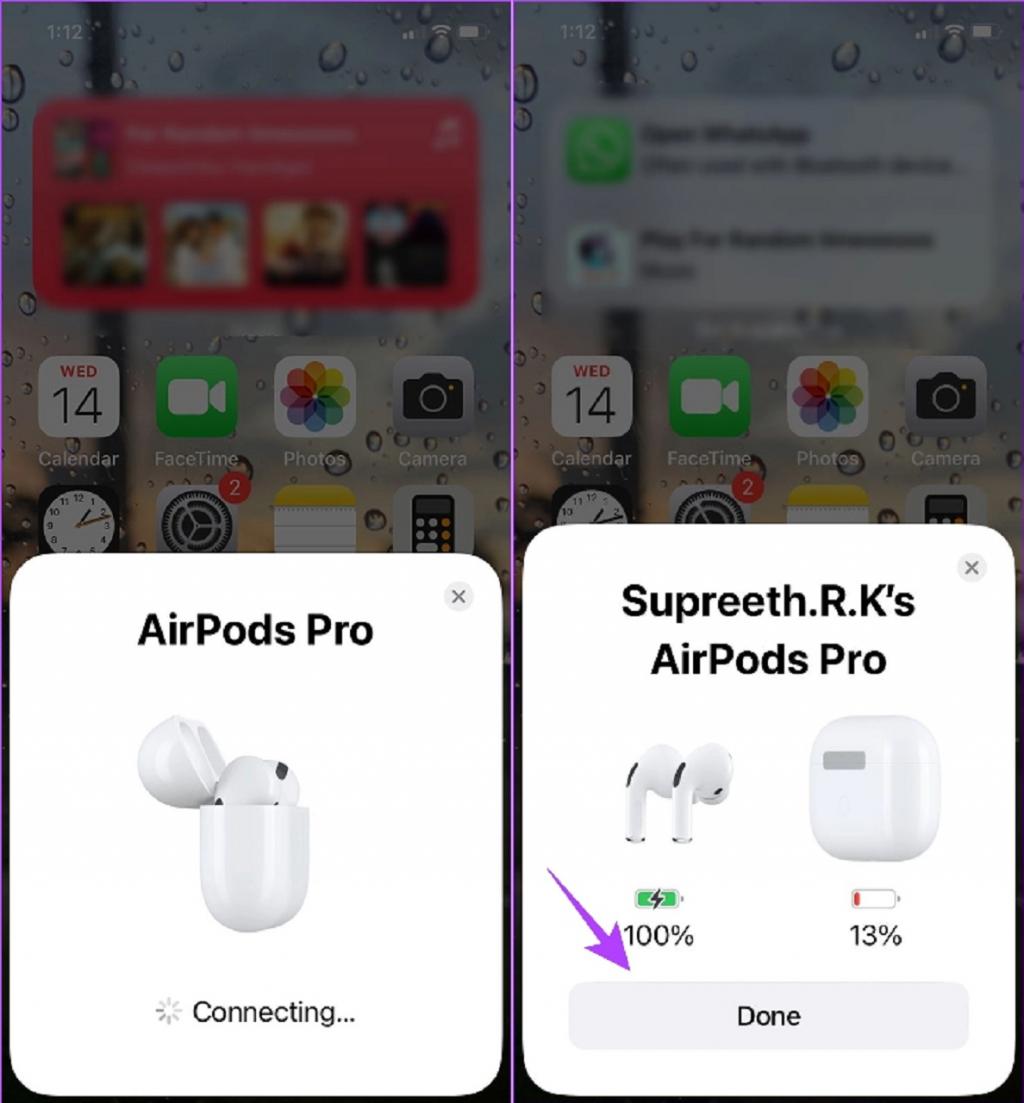
مرحله 4: برنامه تنظیمات را باز کنید و AirPods متصل را انتخاب کنید.
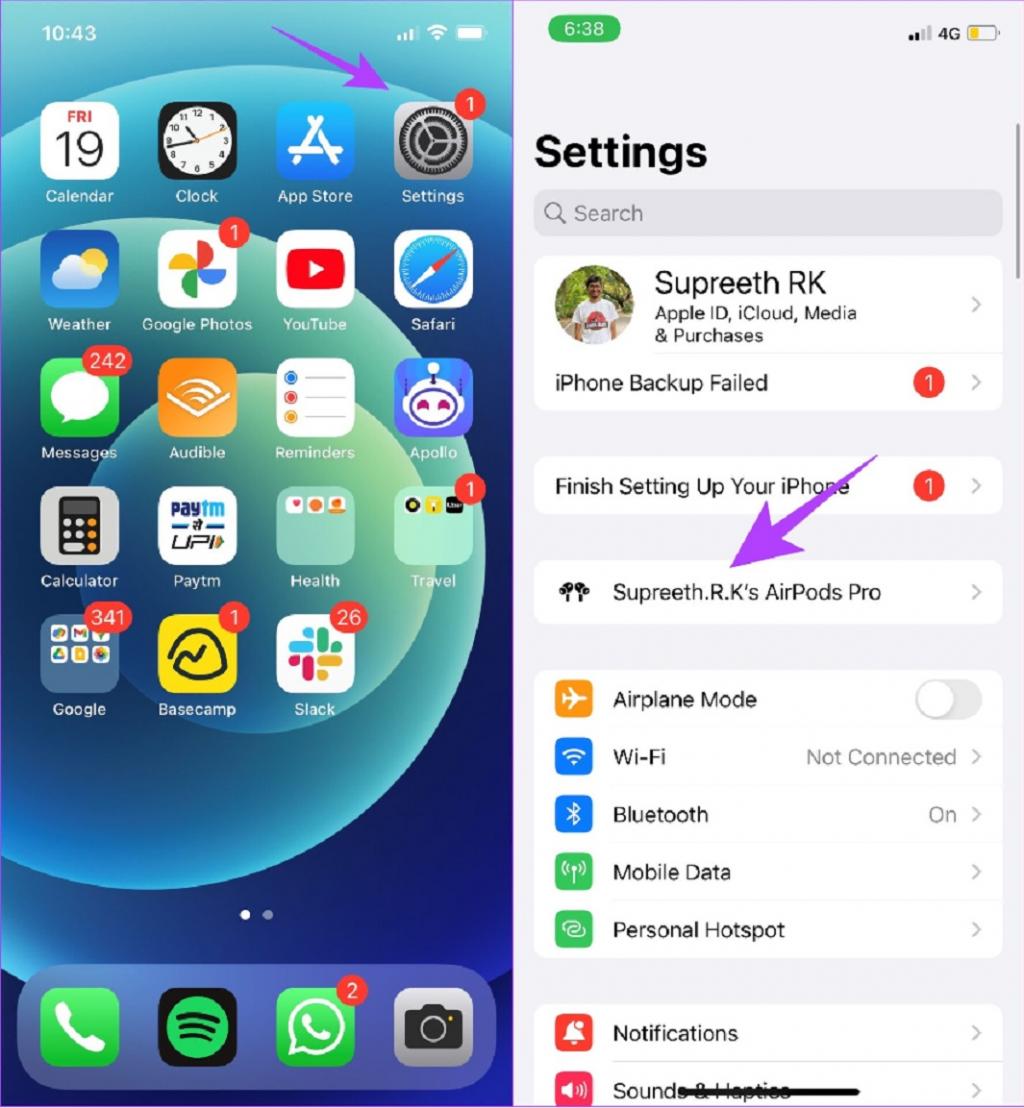
مرحله 5: "Personalized Spatial Audio’" را انتخاب کنید. در صفحه بعدی، دوباره «Personalize Spatial Audio…» را انتخاب کنید.
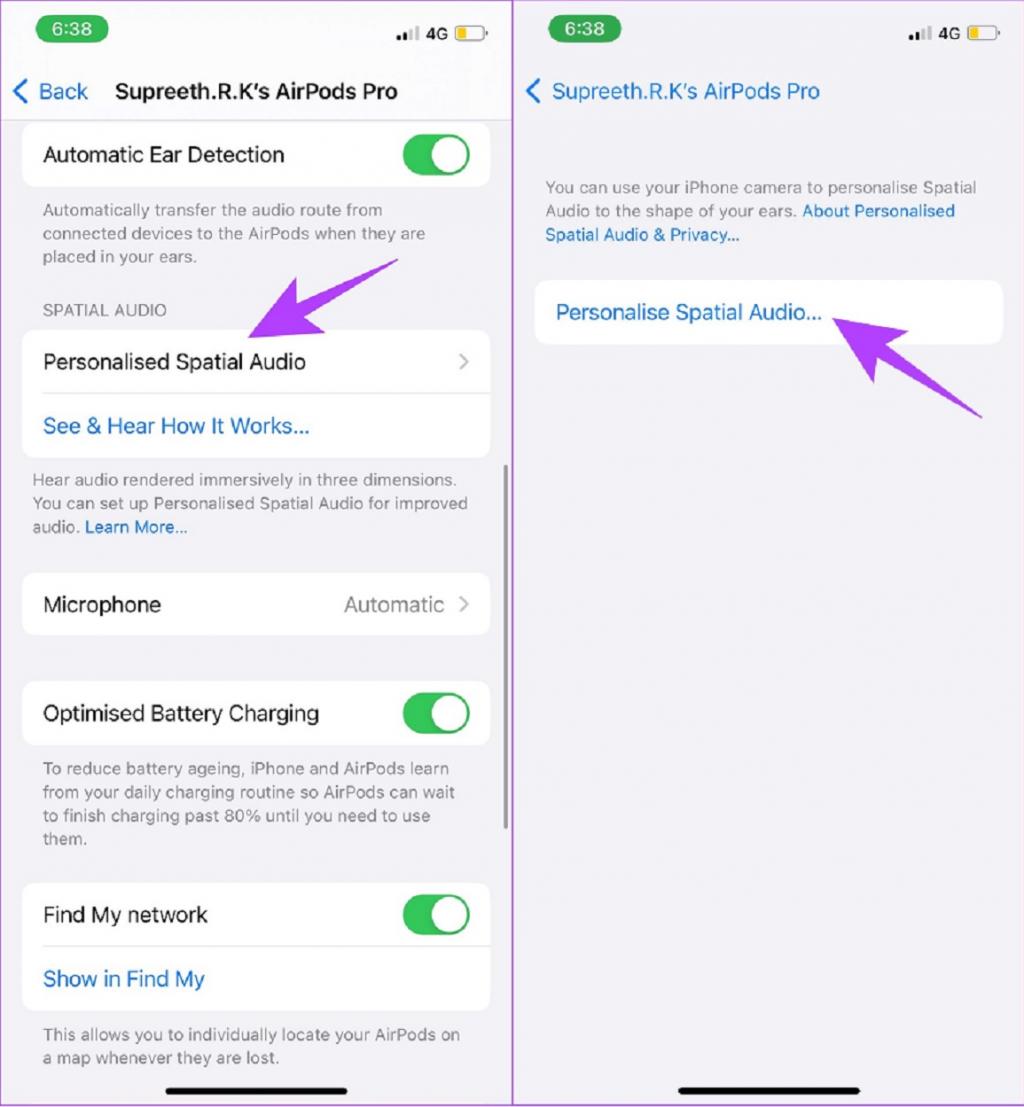
مرحله 6: روی Continue کلیک کنید تا فرآیند اسکن آغاز شود.
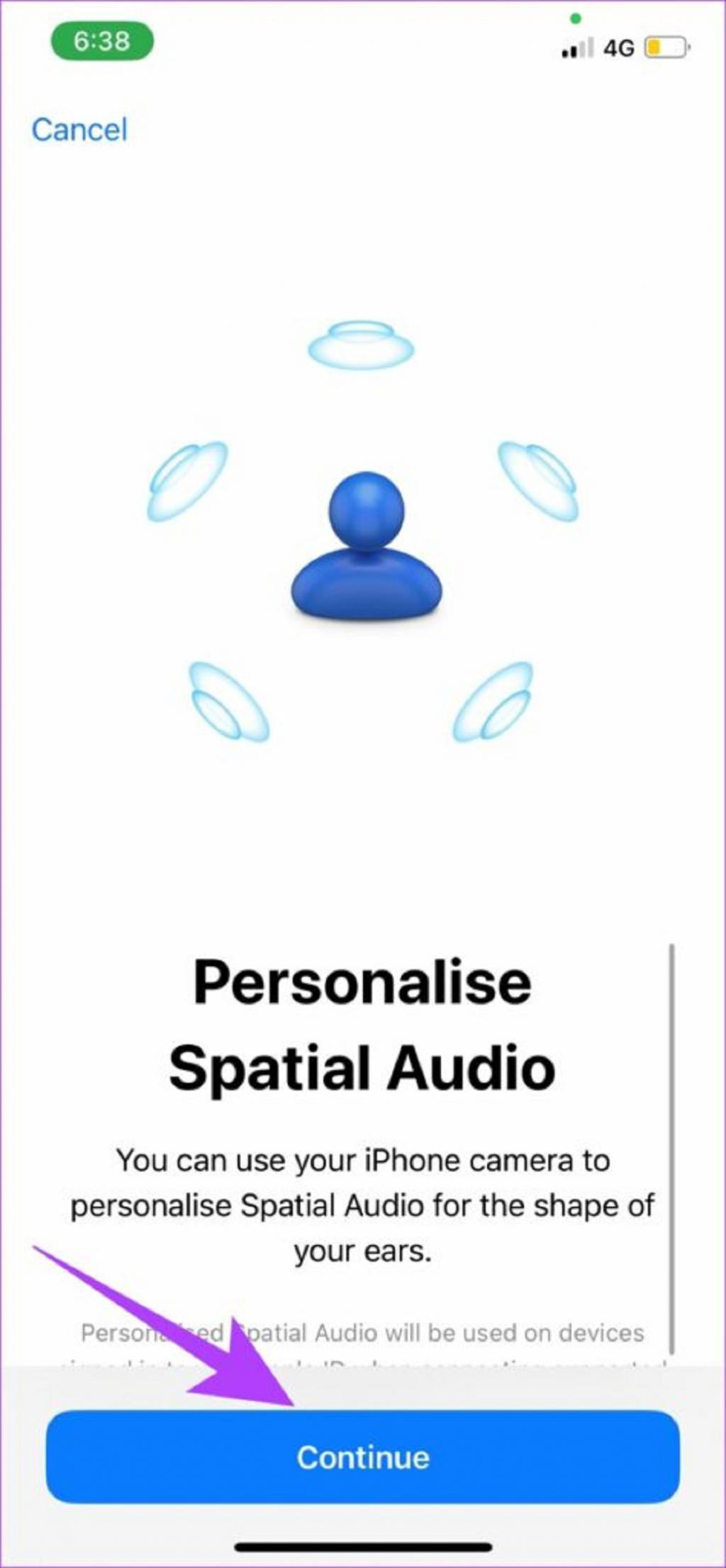
مرحله 7: ابتدا پروفایل جلوی صورت خود را د مقابل قرار دهید. دستورالعمل ها را دنبال کنید تا سر خود را بچرخانید و پروفایل خود را ثبت کنید.
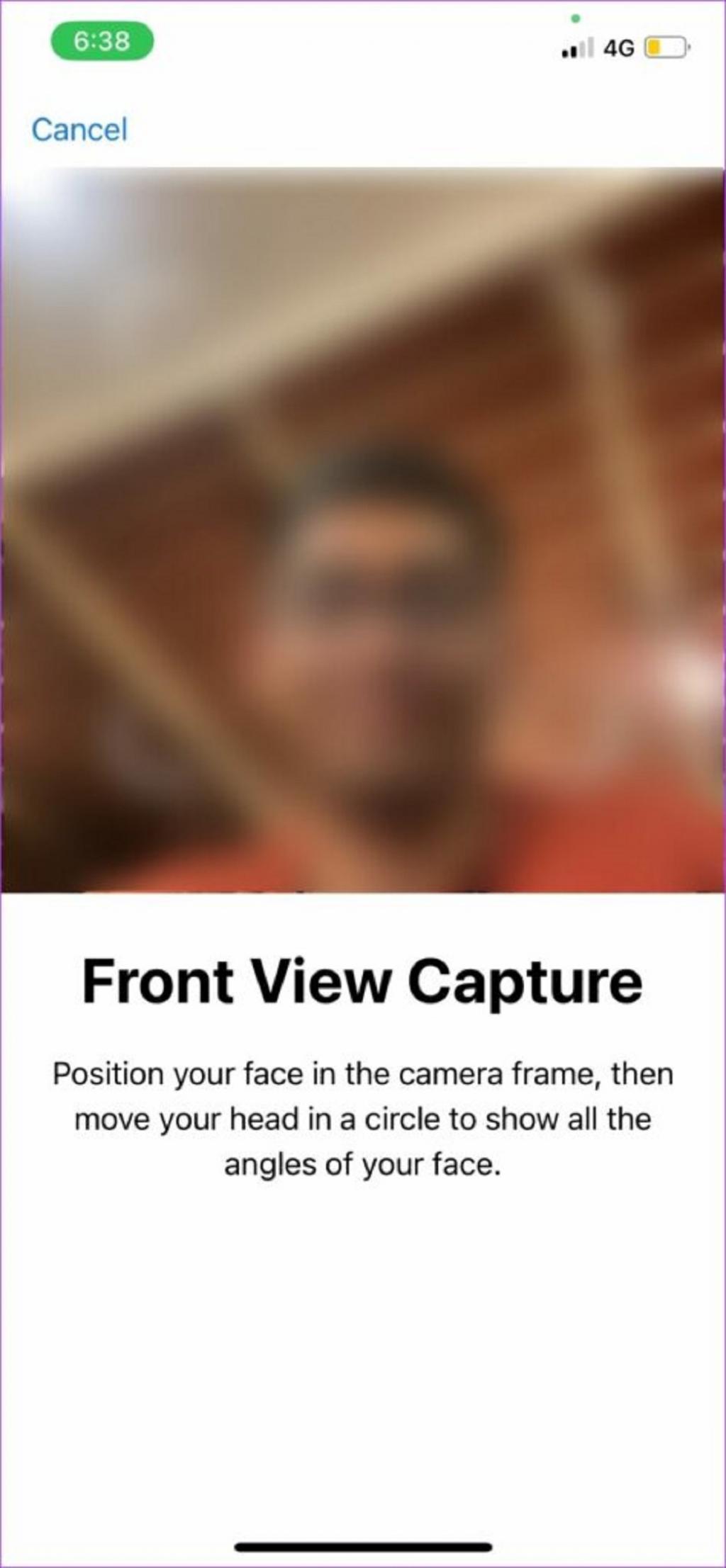
مرحله 8: در مرحله بعد، پروفایل گوش راست خود را بگیرید و دستورات را دنبال کنید تا سر خود را حرکت دهید و آن را ثبت کنید. همین کار را برای پروفایل گوش چپ خود تکرار کنید.
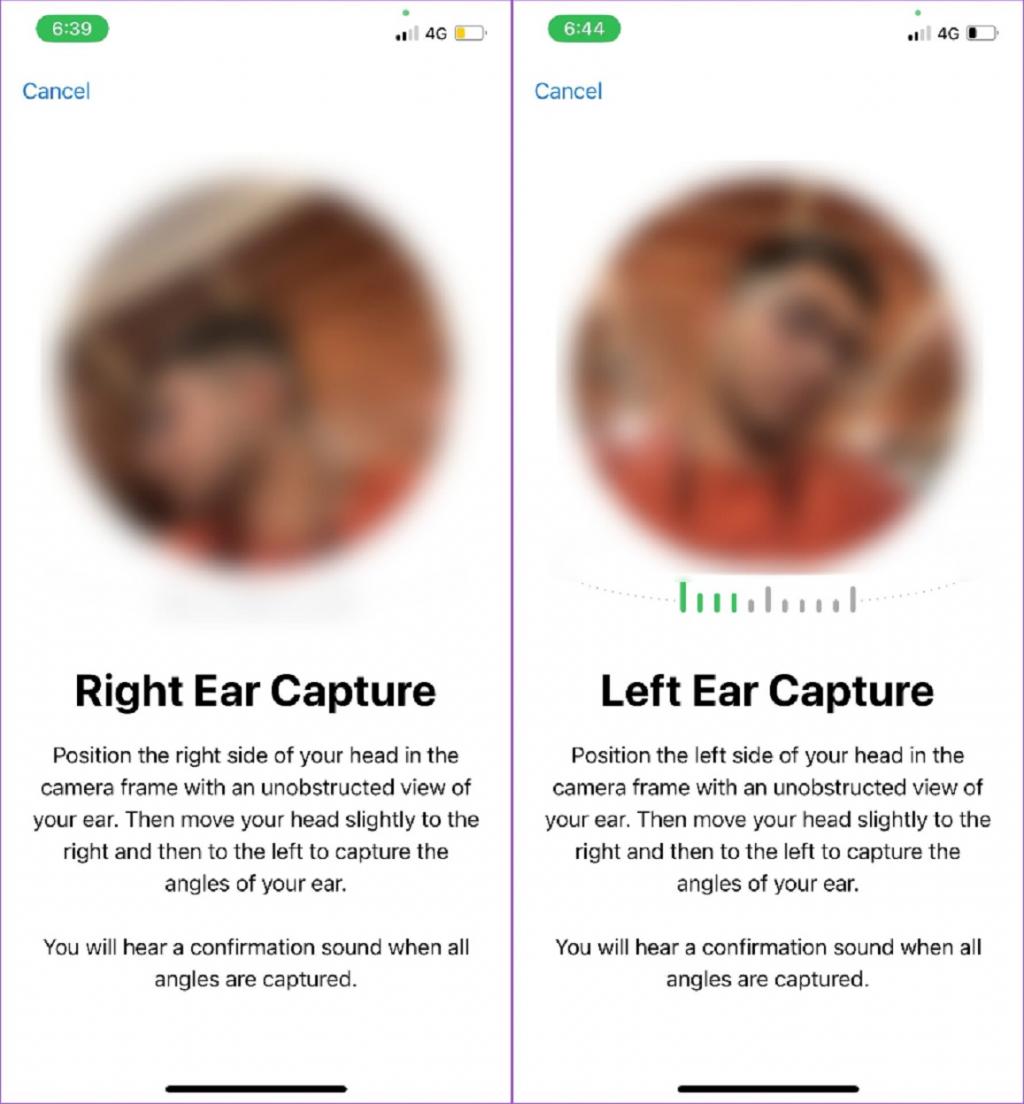
مرحله 9: پس از ثبت، یک پیام تایید دریافت خواهید کرد. روی Done ضربه بزنید.
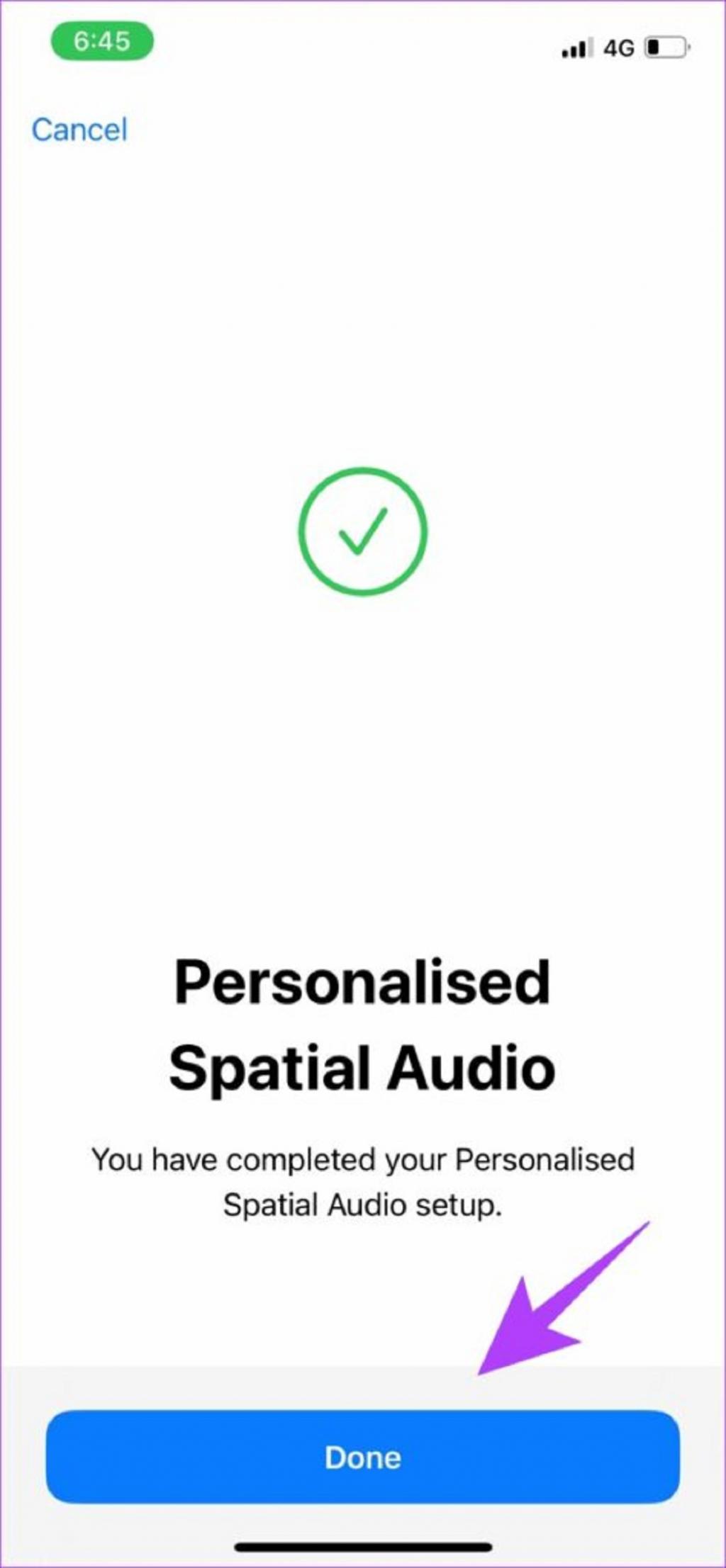
همانطور که قبلا ذکر شد، ما مجبور شدیم چندین بار کار ثبت پروفایل گوش را انجام دهیم. اگر با همین مشکل مواجه هستید و پیام خطای «Personalized Spatial Audio Could Not Be Set Up» را دریافت می کنید، نگران نباشید. ما در ادامه چند ترفند برای رفع این خطا را ارائه داده ایم.
رفع خطای عدم تنظیم صدای فضایی شخصی شده
- صورت خود را بدون اشیاء زیاد در پس زمینه اسکن کنید.
- عینک یا لوازم جانبی صورت با مقیاس مشابه را انتخاب کنید.
- مطمئن شوید که موهایتان در مسیر گوش شما قرار نمی گیرد.
- گوشی خود را در فاصله 10-20 متری از صورت خود قرار دهید.
- هنگامی که درخواست هایی برای حرکت دادن سر دریافت می کنید، این کار را به آرامی انجام دهید.
پس از اتمام، ادامه دهید و به صدای فضایی با تنظیم دقیقی که برای گوش شما ایجاد شده است گوش دهید.
حتما بخوانید: روش سیو و ذخیره آهنگ در آیفون
نحوه استفاده از صوتی فضایی برای تجربه بهتر از Apple Music
اپل موزیک یک سال است که از ویژگی صوتی بدون افت صدا Hi-Ress استفاده می کند و ما مطمئن هستیم که با استفاده از ویژگی صدای فضایی شخصی سازی شده حتی بهتر از قبل هم خواهد بود. در ادامه نحوه گوش دادن به موسیقی که بهترین عملکرد با صدای فضایی دارد، آورده شده است. این کار نیاز به فعال کردن چند گزینه در تنظیمات دارد.
مرحله 1: برنامه تنظیمات را باز کنید و روی Music ضربه بزنید.
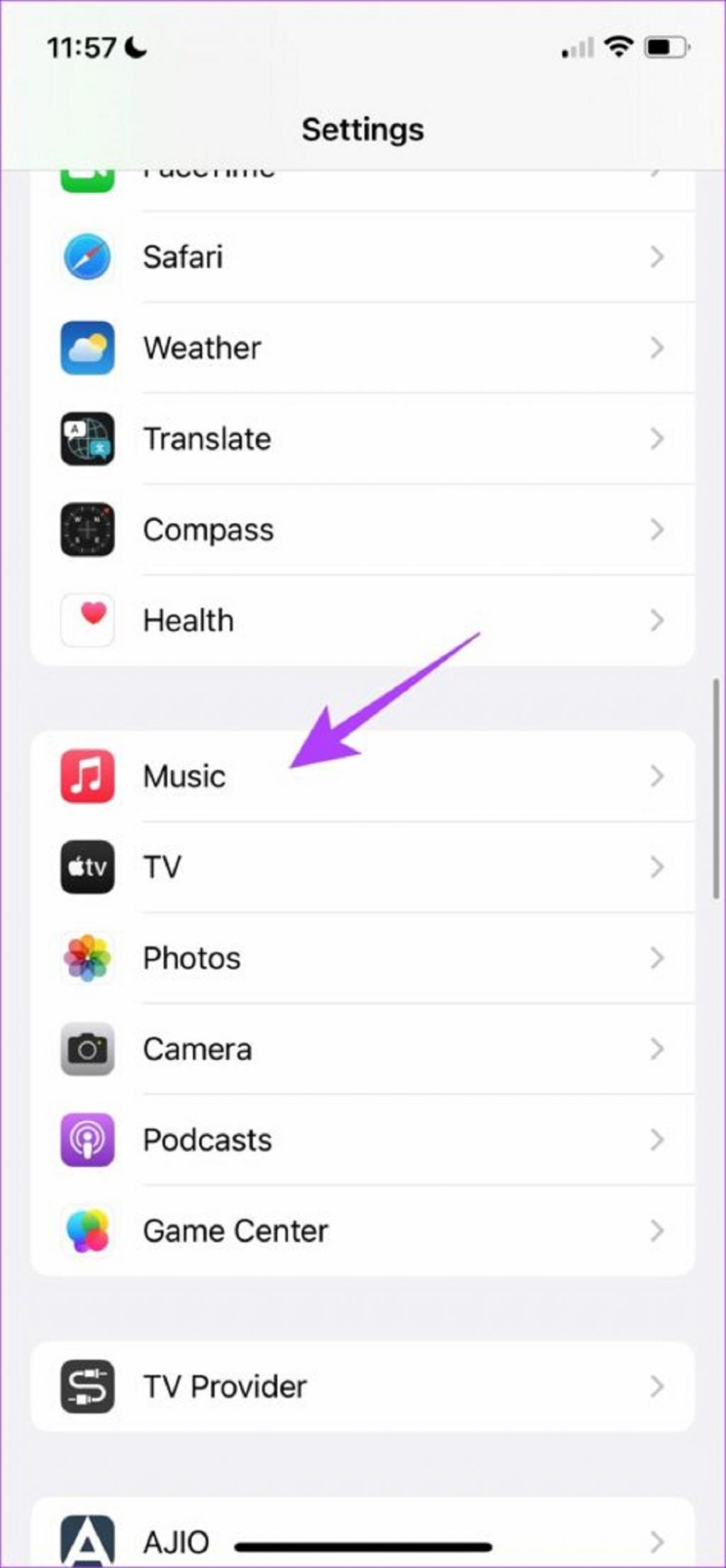
مرحله 2: Audio Quality را انتخاب کنید.
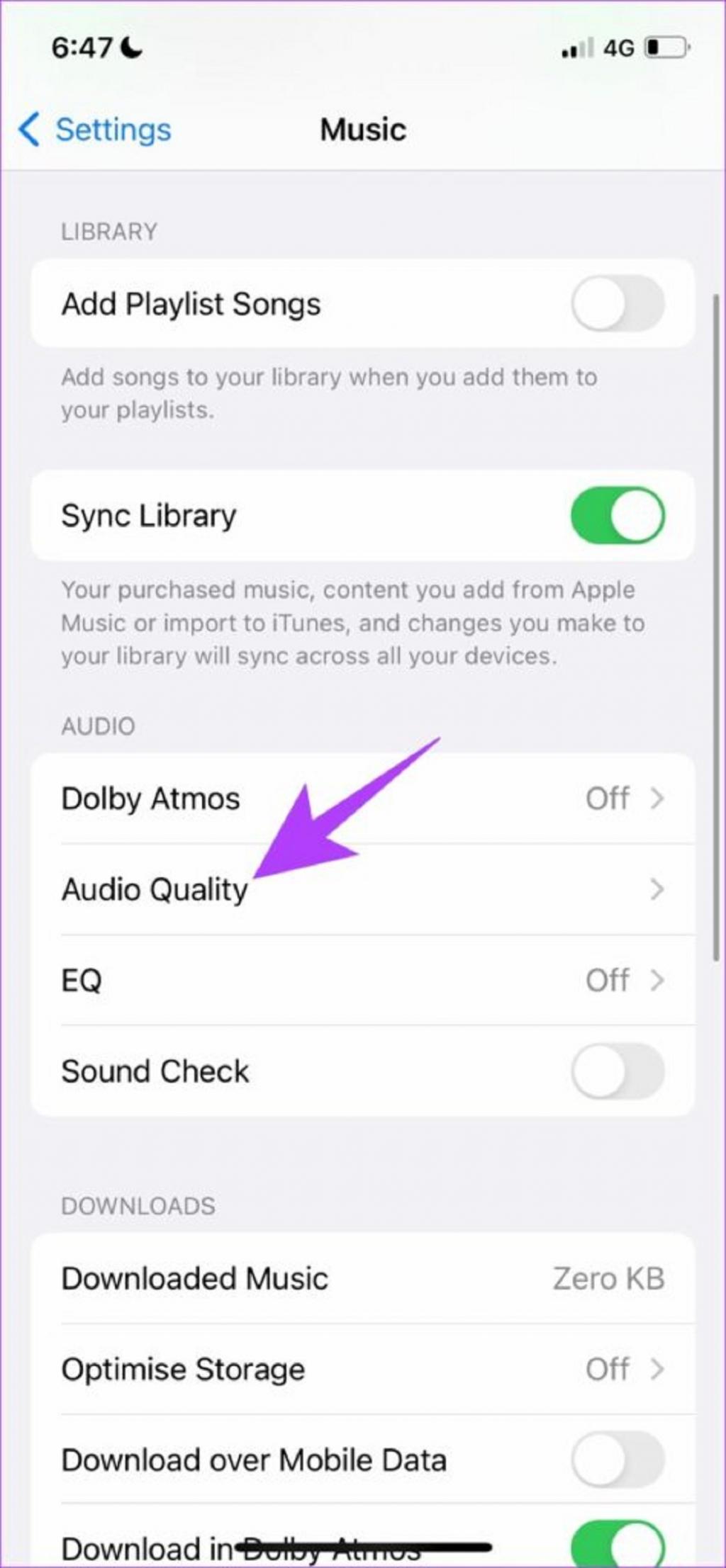
مرحله 3: کلید تغییر وضعیت کنار Lossless Audio را روشن کنید.
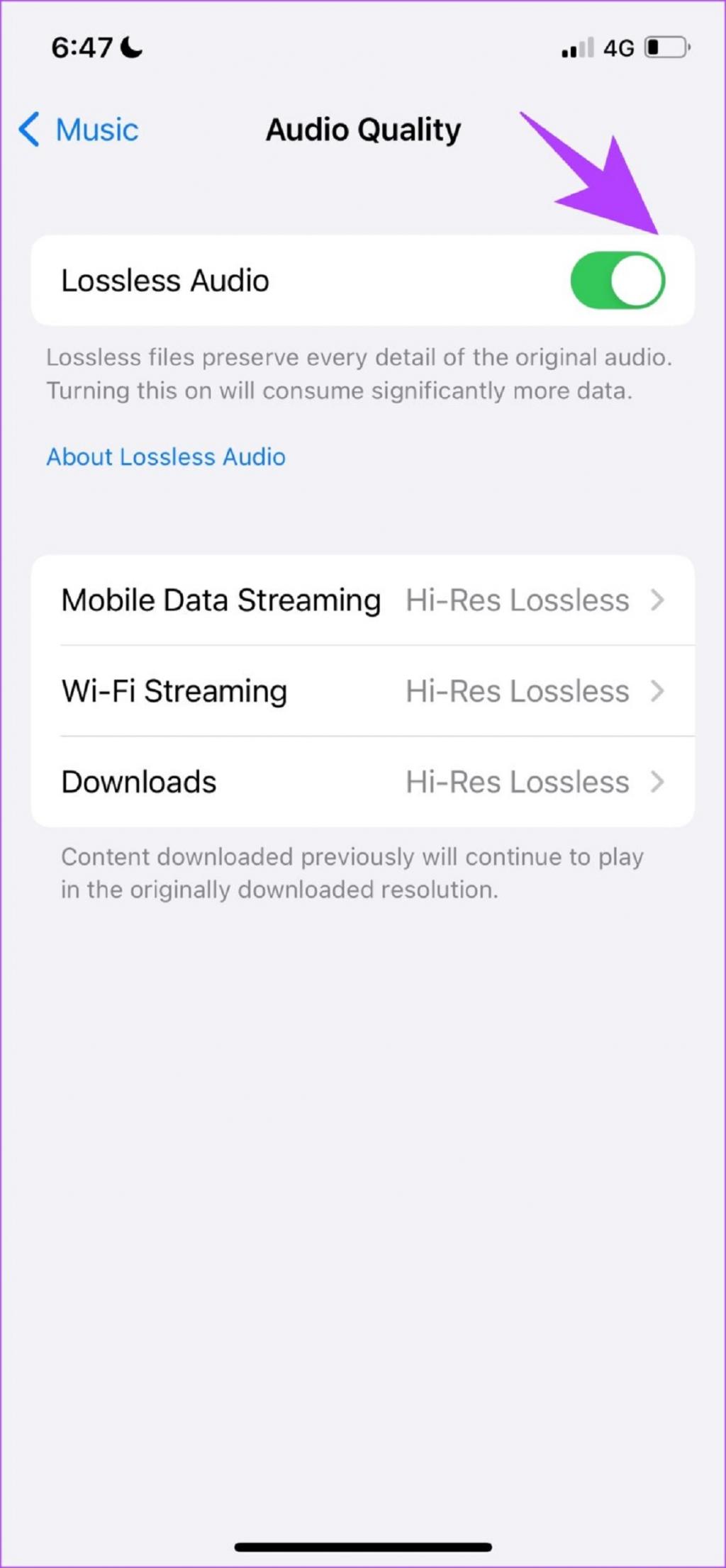
مرحله 4: در همان صفحه، روی هر streaming mode ضربه بزنید و Hi-Res Lossless را انتخاب کنید، در صورتی که قبلاً انتخاب نشده است.
توجه: گوش دادن به موسیقی Hi-Res Lossless نسبت به گزینه High-Efficiency داده بیشتری مصرف می کند.
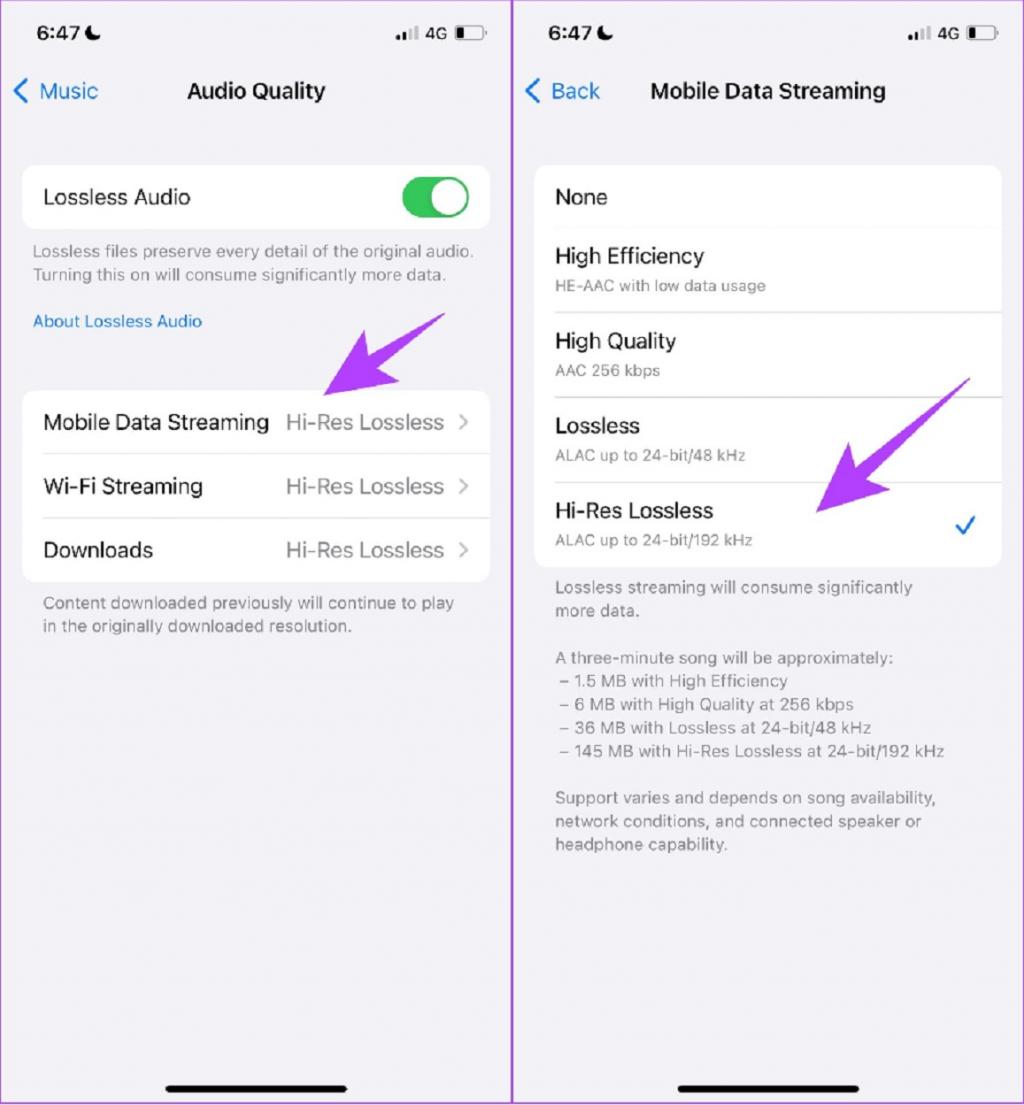
مرحله 5: حالا Apple Music را باز کنید.
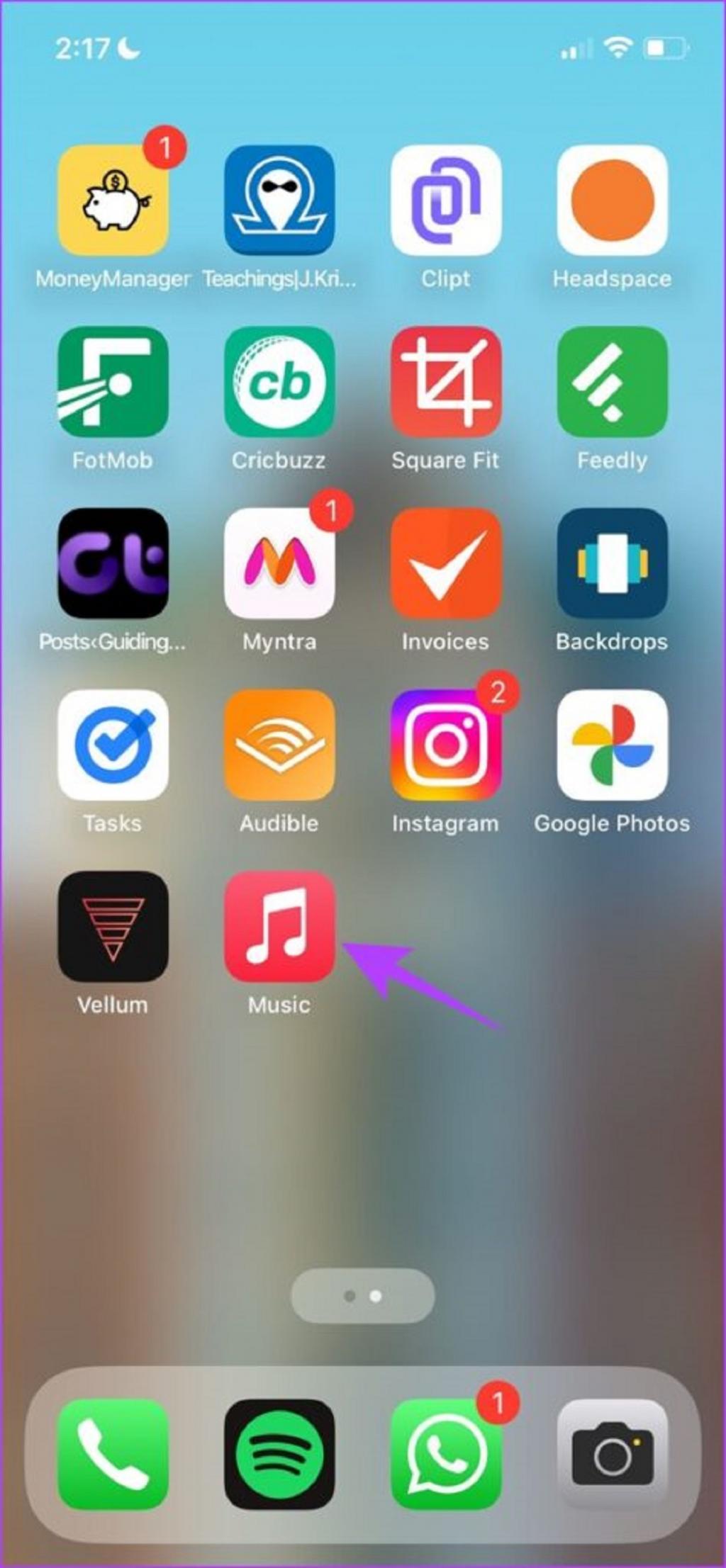
مرحله 6: در نوار جستجو، Spatial Audio را جستجو کنید. مجموعهای از لیستهای پخش را مشاهده خواهید کرد که برای ارائه یک تجربه صوتی فضایی فراگیر تنظیم شدهاند.
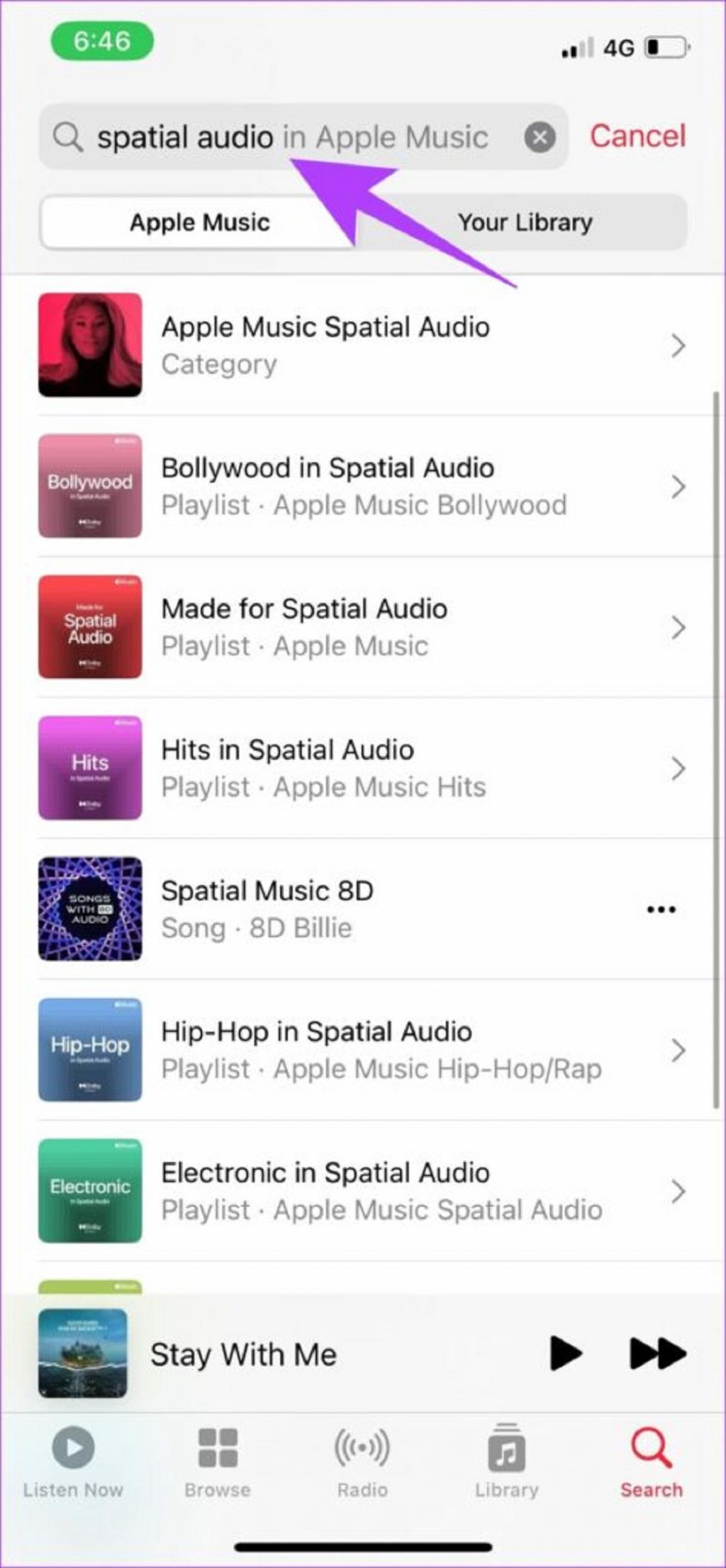
مرحله 7: آهنگ در حال پخش دارای تگ است که نشان می دهد صدای فضایی بدون افت کیفیت است.
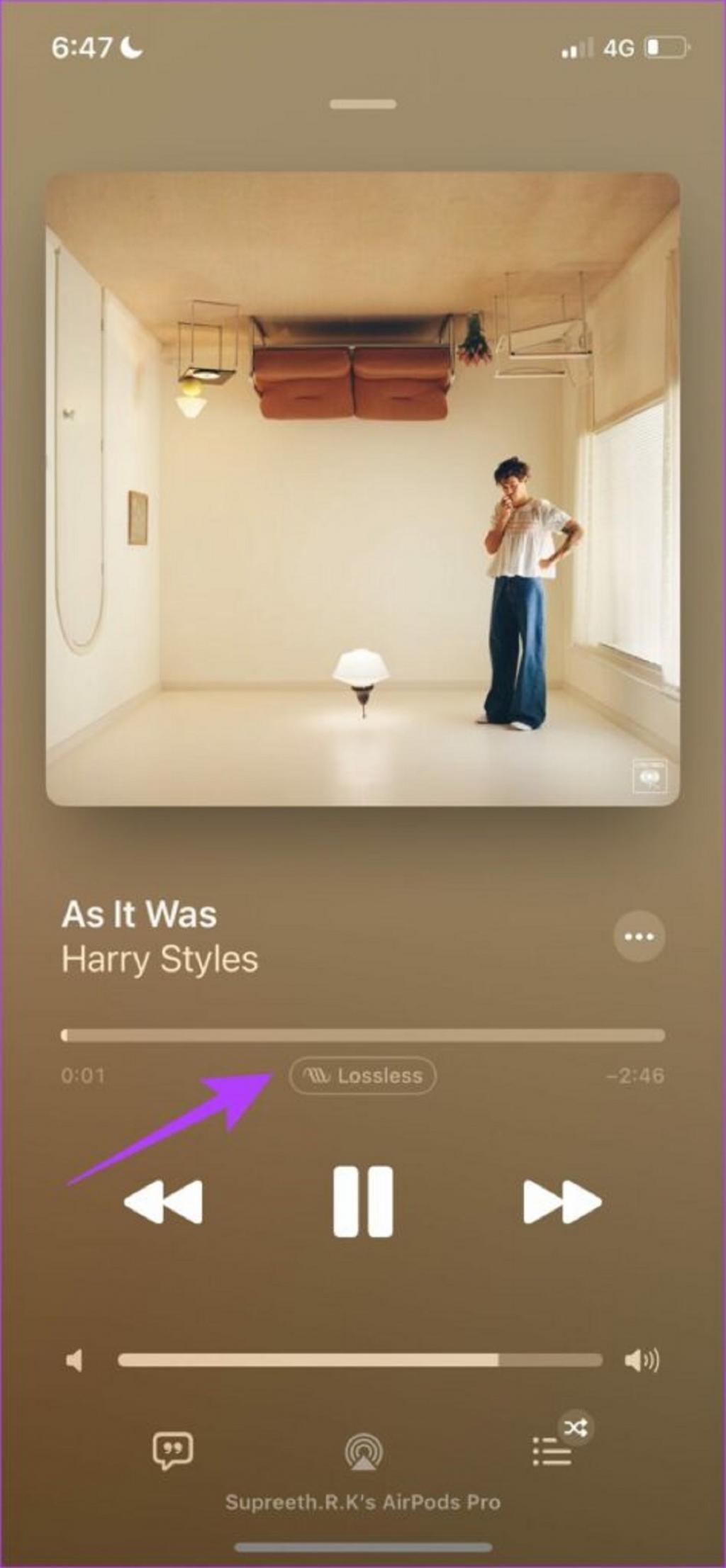
حالا که نحوه فعال کردن و استفاده از این ویژگی را فهمیدید، احتمالاً چند سؤال در مورد در دسترس بودن آن و موارد دیگر دارید. برای دریافت پاسخ، به بخش سوالات متداول بروید.
سوالات متداول
1. در چه برنامه هایی می توانم از صدای فضایی شخصی سازی شده استفاده کنم؟
در حال حاضر، تنها چند مجموعه از برنامه ها از ویژگی های صوتی فضایی پشتیبانی می کنند. برنامه های محبوب عبارتند از Apple Music، Netflix، Apple TV، Hulu، HBO Max، Clubhouse و غیره.
2. آیا صدای فضایی شخصی شده در Spotify یا YouTube موجود است؟
خیر، نه Spotify و نه YouTube در حال حاضر صدای فضایی را ارائه نمی دهند. با این حال، امیدواریم توسعه دهندگان در تلاش باشند تا از ویژگی صوتی فضایی شخصی استفاده کنند.
3. آیا می توانم با صدای فضایی شخصی سازی شده تماس برقرار کنم؟
بله، FaceTime از تماسها با صدای فضایی شخصیشده پشتیبانی میکند.
4. چگونه صدای فضایی شخصی سازی شده را در آیفون خاموش کنیم؟
در گوشی خود، به Settings بروید > Airpods را با نام خود انتخاب کنید > «Personalized Spatial Audio» > روی «Stop Using Personalized Spatial Audio» ضربه بزنید.
سخن آخر:
اینها مواردی بودند که باید در مورد استفاده از صدای فضایی شخصی سازی شده در آیفون بدانید. برای دستیابی به بهترین نتیجه، استفاده از Apple Music را توصیه می کنیم. اپل تجربه گوش دادن به موسیقی از طریق اپل موزیک را با بهروزرسانیهای این نرمافزار افزایش میدهد. ایرپادها انقلابی در فضای هدفون بی سیم ایجاد کردند و ما مشتاقیم ببینیم رقبا چگونه به ویژگی مانند این واکنش نشان می دهند.
مقالات مرتبط:
اسپاتیفای چیست ؛ آموزش کامل کار با برنامه spotify
آموزش 15 ترفند برتر و کاربردی واتساپ برای گوشی آیفون و iOS

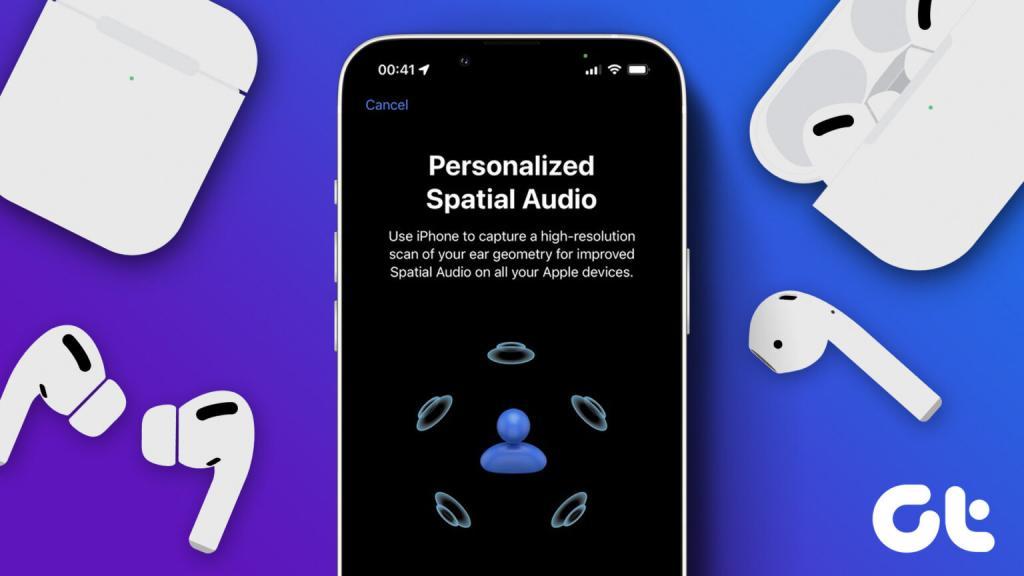
دیدگاه ها